WEb sitemizin üst kısmında bulunan menüden;
1- Online Kütüphane Sistemimize Ücretsiz Üye Olunuz

Geçerli bir e-posta adresi ile üyeliğinizi başlatınız. Kayıt ol butonuna bastığınızda kayıt aşamasında girdiğiniz e-postaya onay maili ve kullanıcı sözleşmesi iletilir. E-postanıza girerek gelen maildeki onay bağlantısını tıkladığınızda üyeliğiniz aktif hale gelecektir.
2- Müşteri Giriş Bağlantısına tıklayarak Müşteri Yönetim Panelinize Giriş Yapınız.

Kayıt aşamasında girdiğiniz e-posta adresi ve şifrenizle giriş yapınız
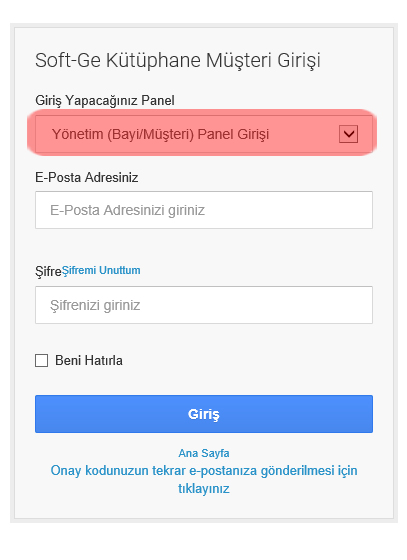
3-Müşteri Paneline başarı ile giriş yaptığınızda aşağıdaki ekran ile karşılaşacaksınız.
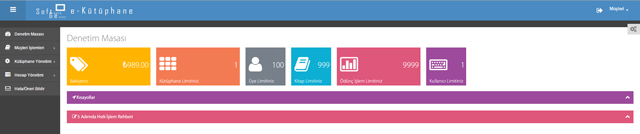
Bu ekranda bulunan
5 Adımda Hızlı İşlem Rehberinde Bulunan Adımları sırası ile tamamlayınız.
1. Adım: Kütüphane Limitlerini Oluşturma
a) Kütüphane Limiti
Bu adımda kütüphanenizin büyüklüğüne göre ihtiyacınız olanların satın alma işlemi gerçekleşir. Kütüphane yönetimi için en az 1 adet kütüphanenizin olması gerekir. Yapılacak kayıtlar bu kütüphaneler üzerinden yürütülür. Eğer birden fazla kütüphaneyi yönetecekseniz buradan yöneteceğiniz kadar kütüphane limiti satın almalısınız.(Örneğin birden fazla şubesi olan özel okullar, okul ve yurt kütüphalerini ayrı ayrı takip etmek isteyen kurumlar, sınıf kütüphanleri gibi).
b) Üye Limiti
Kütüphanenizdeki üyeleri kayıt edebilmek için üye limitinizin olması gerekmektedir. Her bir üye limiti bir üyenin 1 yıllık kaydı için geçerlidir. Örneğin 100 üyesi olan bir kütüphanenin her üyesi 3 yıllığına kayıtlı kalacaksa 100x3= 300 adet üye limitinin bulunması gerekmektedir. Dilerseniz başlangıçta her üye için 1 limit kullanım yıl sonunda üyeliği devam edecekler için limit alma işlemi yaptıktan sonra da süre uzatımı yapabilirsiniz.
c)Kitap Limiti
Kütüphanenizdeki kitapları kayıt edebilmek için kitap limitinizin olması
gerekmektedir. Her bir kitap limiti bir kitabın 1 yıllık kaydı için
geçerlidir. Örneğin 1000 kitabı olan bir kütüphanenin 1000 adet kitap limitinin bulunması
gerekmektedir. Kitaplarla işlem yapmak için 1 yılın sonunda kayıtlı kitap sayınız kadar kitap limitinizin hesabınızda bulunması gerekmektedir. Kütüphane Yönetim Panelinde bulunan Yenileme Merkezinden Kitap kayıtlarının otomatik yenilenmesini sağlayabilirsiniz.
d)İşlem Limiti
Kütüphanelerinizde ödünç kitap alış-verişi yaptığınızda bunların verilerini tutabilmeniz için kayıtlar oluşturur. Bu kayıtların her biri için bir işlem limitinizin bulunması gerekmektedir. Aksi halde ödünç alış-veriş işlemi yapılamayacaktır. Örneğin 100 üyeli 1000 kitaplı bir kütüphanede her üyenin ortalama 5 kitap okuduğunu hesap ettiğimizde yıllık 500 işlem limitine ihtiyacaınız olacaktır.
e)Kullanıcı Limiti
Kütüphanenizde işlem yapabilmeleri için yetkileri kısıtlı kullanıcı oluşturmak için kullanıcı limitinizin bulunması gerekir. Her bir kullanıcı limiti süresiz olarak 1 kullanıcı tanımlamanıza yarar. İsterseniz kullanıcı tanımlamadan müşteri şifrenizle de kütüphanenizi tam yetkili yönetici olarak kontrol edebilirsiniz.
2. Adım Kütüphane Oluşturma
Kitap ve üyelerinizi kayıt ederek ödünç işlemlerinizi yöneteceğiniz bir kütüphaneye ihtiyacınız vardır. Bu adımda kütüphanenizi oluşturunuz.
a) Durumu
Kütüphaneniz aktif veya pasif olabilir. Pasif hale gelen kütüphaneler işleme kapatılır. Geçici olarak işleme kapatmak istediğiniz kütüphaneleri pasif hale getirmeniz yeterli olacaktır.
b) Gecikme Cezası
Kütüphanenizde üyelere geceikme cezası uygulanıp uygulanmauacağını buradan belirleyebilirsiniz. Geceikme cezası uygulanmayan kütüphanelerde gecikme cezası üye profilinde tanımlı bile olsa ceza uygulanmaz.
c) Katalog Tarama
Bu özelliği açığınızda üyeleriniz kütüphanenize girerek kitap taraması yapabileceklerdir.(Bu özellik şu anda aktif değildir)
d) Gizlilik
Bu özelliği açtığınızda Kütüphaneniz sitemizde yer alacak kütüphaneler listesinde yer alacaktır. Dilerseniz bu özelliği kapatabilirsiniz.(Gizli kütüphaneler 2 kütüphane limiti gerektirir)
3. Adım:Güvenlik Grupları
Kütüphanelelerinizi sizin dışınızda belli yetkilere sahip başka kullanıcılar kullanacaksa öncelike bir güvenik grunu oluşturmalı ve yetkilerini tanımlamalısınız. Eğer kütüphaneyi alt kullanıcılar kulanmayacaklarsa bu adımı atlayabilirsiniz.
4. Adım: Yetkilendirme
Tanımlamış oluğunuz güvenlik grubunun yetkilerini belirleyiniz.Eğer kütüphaneyi alt kullanıcılar kulanmayacaklarsa bu adımı atlayabilirsiniz.
5. Adım: Kullanıcı Oluşturma
Kütüphanenizde ilşlem yapabilmeleri için kullanıcılarınızı bu adımda oluşturabilirsiniz. Eğer kütüphaneyi alt kullanıcılar kulanmayacaklarsa bu adımı atlayabilirsiniz.
Başlangıç için Müsteri Yönetim Panelindeki İşlemleriniz bu kadar. Bu aşamadan sonra Kütüphane Yönetim Paneline giderek Online Kütüphane Otomasyonunu Kullanabilirsiniz.
Bu işlem için;
Web sitemizde iken

bağlantısını kullanarak veya Müşteri Yönetim Panelinde İken
Sol Menüde Bulunan
Kütüphaneye Git Bağlantısına tıklayınız.
Soru ve sorunlarınızı lütfen bize iletiniz. İletişim için
tıklayınız